
ブログ記事を書いたのはいいけど、あとは何もしなくていいの?
記事の確認方法を具体的に教えてほしい
このようなお悩みを解決します!
本記事の信憑性•記事を書いたあとにやった方がいいこと
•記事の確認方法
•デベロッパーツールの使い方
ブログ記事を書いたのはいいけど、そのあとに何をしたらいいのかわかない
以前わたしも記事を投稿あとの事を具体的に教えてほしいと思ったことがあります
以前のわたしと同じ人向けにわかりやすく解説していきます!
ブログ記事はパソコンで書いている人が大半

最近のスマートフォンは高性能な機種が多く、正直ブログ書くを程度の作業であれば
特段困ることなく投稿することができます
ただし、ブログを運営するとなるとどうしてもパソコンが必要になってきます
デザインのカスタマイズや画像の編集などの作業をスマホだけでするとなると
スペックの問題や画面サイズ等の問題があるから!
スマホが便利なのは言うまでもないですが、使いやすさの面を考えればパソコンでの作業は多くなります
ブログ記事を書いたあとはもう終わり?
記事を書いたらパーマリンクを修正して画像付けて終わりと思って安心してないですか?
実は、しっかり確認してほしい事があります!
それは「スマホでブログ記事を見ること」
え!なんで?と思いました?
意外と見落としがちですが、実はスマホで確認するのはとっても重要なんです
何故なら読者の6〜7割以上はスマホから見ているから!
理由は簡単で、パソコンでは見やすい記事でもスマホの小さい画面だと記事が見にくいことで離脱する原因になります
一文で文字がギュッと詰まっていて何度も改行されてる文章はとても読みにくい、、、
頑張って書いた記事が読みにくいから、なんて理由で離脱させるのはもったいない
離脱の原因を減らすためにもきちんとスマホで確認しようね!って事なんです
スマホで確認するメリット
・どの箇所が見にくいか発見できる
・スマホに最適化された文章を考えられる
スマホで確認しないデメリット
・スマホ読者が見にくいので離脱率を高める原因になる
・文字がまとまっている
・離脱率の上昇
スマホが手元になくても確認するやり方

スマホでブログ記事を確認したくても手元にスマホがない、、、
そんな状況でもパソコンから確認する方法をお伝えします
やり方はデベロッパーツールを使います
実際の確認方法を4ステップで解説します!
step
1スマホ表示したい記事にいく
公開したばかりの記事やスマホ表示したい記事にいく
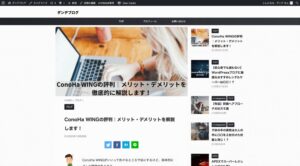
step
2右クリックで【検証】をクリック
WindowsならF12、MacならCommand+Option+Iキーを同時押しで表示可能
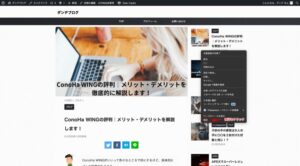
step
3デバイスを選択し表示サイズを決める
スマホみたいなアイコンをクリック
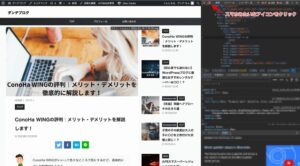
【スマホの種類も選択可】
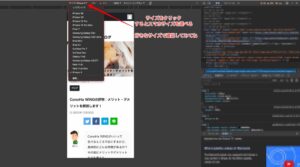
(WindowsならCtrl+Shift+Mキー、MacならCommand+Shift+Mキーを同時押しで表示も可能)
※注意;スマホで見るのと全く同じではないので、あくまで参考程度で!
step
4デベロッパーツールを終了する
右上にある✕をクリックし終了する
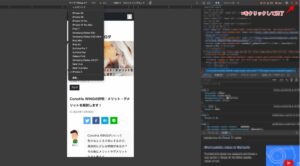
まとめ:記事投稿後はちゃんとスマホサイズで確認しよう

ブログはパソコンで見る人やスマホで見る人など様々です
なので、誰が見ても気持ちいい文書や段落であることが理想的
そのための第一歩としてスマホやスマホ表示にして確認してみましょう
